Excel表格中怎么制作圆锥图表?
发布时间:2017-09-14 15:07:33 作者:佚名  我要评论
我要评论
Excel表格中怎么制作圆锥图表?excel表格中想要制作一个很突出的图表,在图表样式上就需要多花费一些心思,下面我们就来看看excel制作圆锥图表的教程,需要的朋友可以参考下
excel图表样式有很多,今天我们就来看看制作圆锥图表的教程。
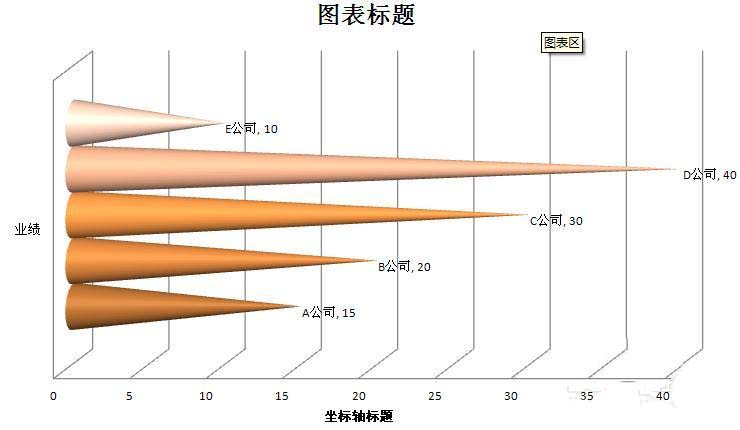
一、制作条形统计图:
1、打开Excel软件,如图所示,制作一组数据。
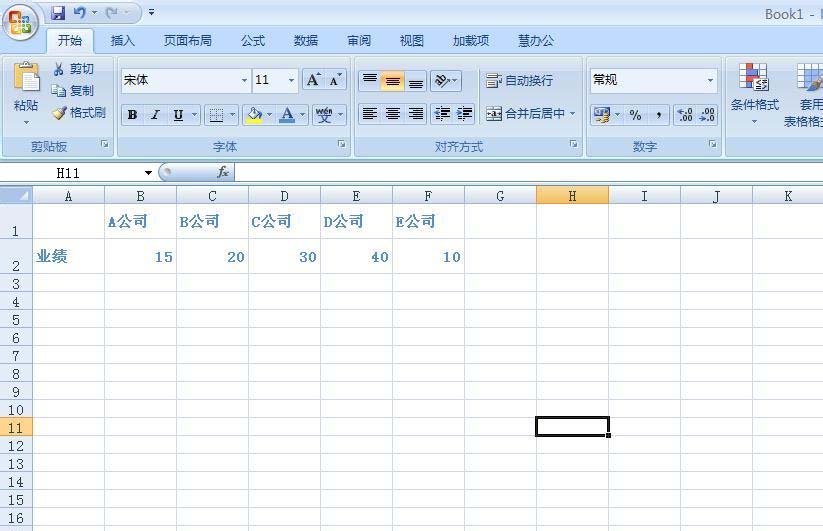
2、选择数据区域表格,单击菜单栏“插入”——条形图,在“二维条形图”“三维条形图”“圆柱图”“圆锥图”“棱锥图”中选择一种条形统计图。
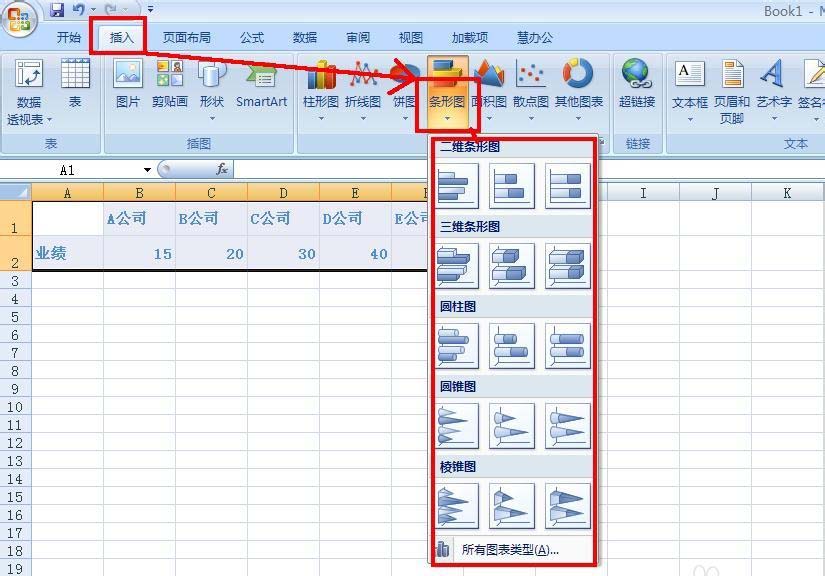
3、现在就可以看到条形统计图制作好了,如图所示(这里选择了圆锥图)。
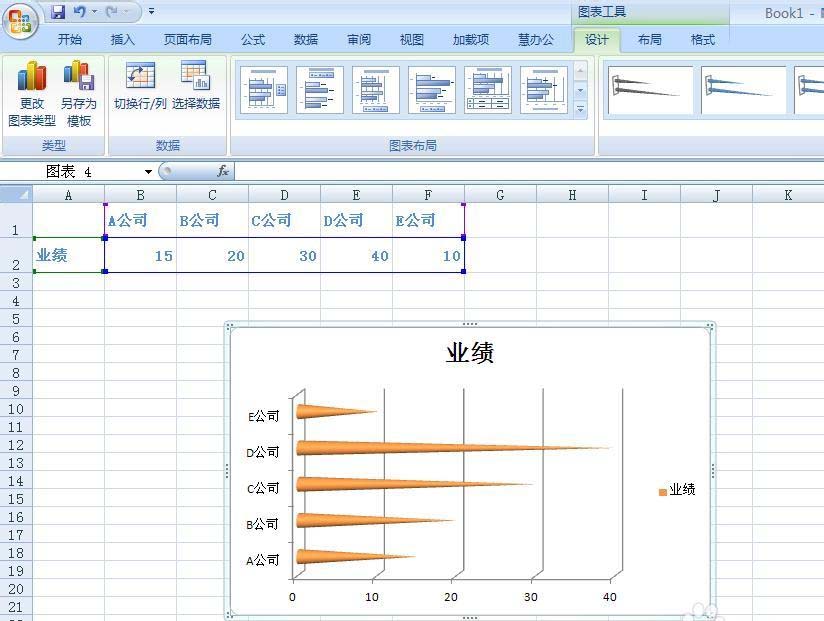
二、编辑条形统计图:
1、设置图表区域格式
在条形统计图的空白区域单击右键选择“设置图表区域格式”。
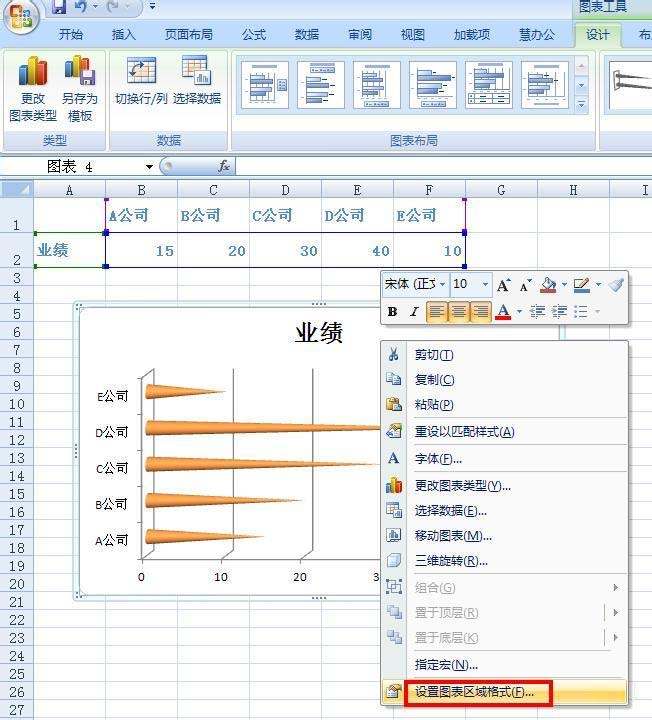
在弹出的“设置图表区域格式”对话框中可以进行“填充”“边框颜色”“边框样式”“阴影”“三维格式”“三维旋转”的设置。
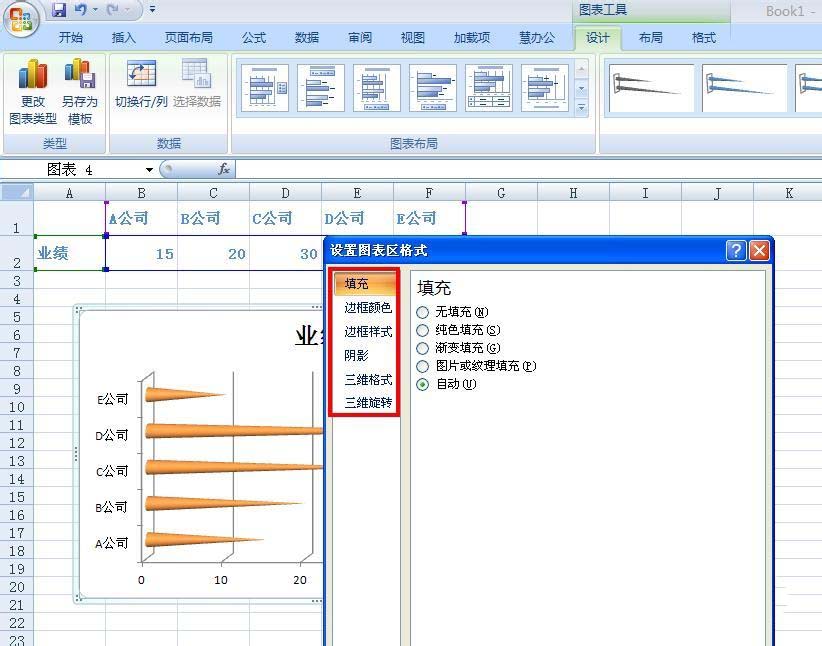
2、设置地板格式
在条形统计图的左边地板区域单击右键选择“设置地板格式”即可完成对地板的设置。
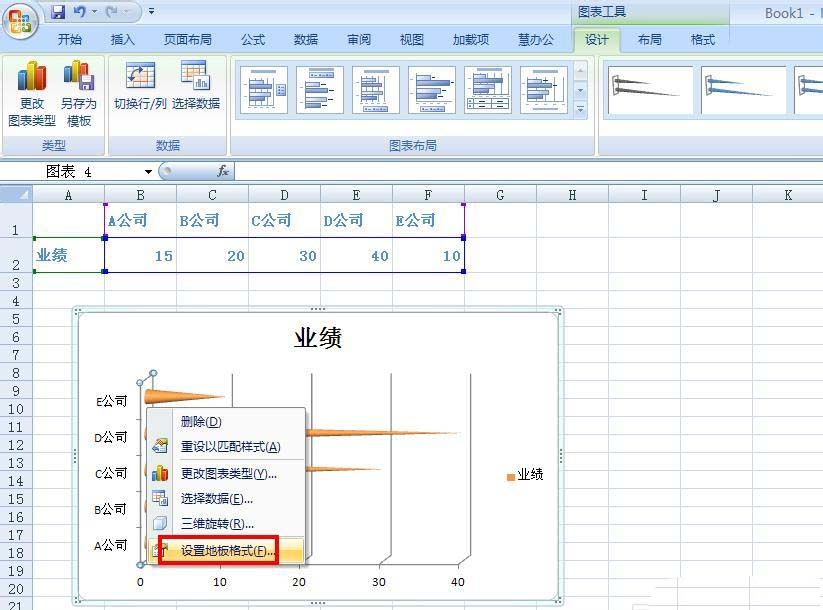
3、设置背景墙格式
在条形统计图的背景墙区域单击右键选择“设置背景墙格式”即可完成对背景墙的设置。
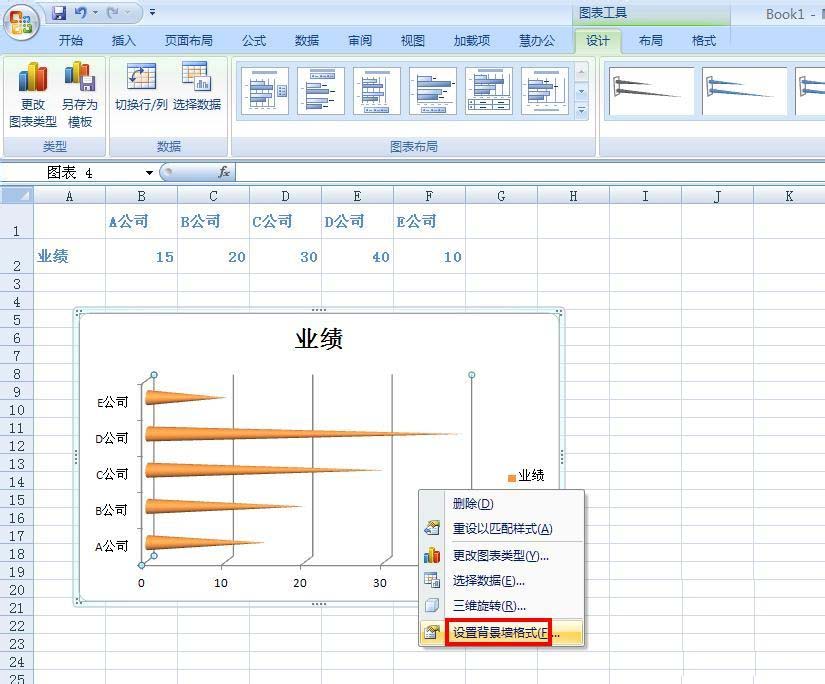
4、设置网格线格式/设置坐标轴格式
在条形统计图的网格线上单击右键选择“设置网格线格式/设置坐标轴格式”即可完成对网格线/坐标轴的设置。
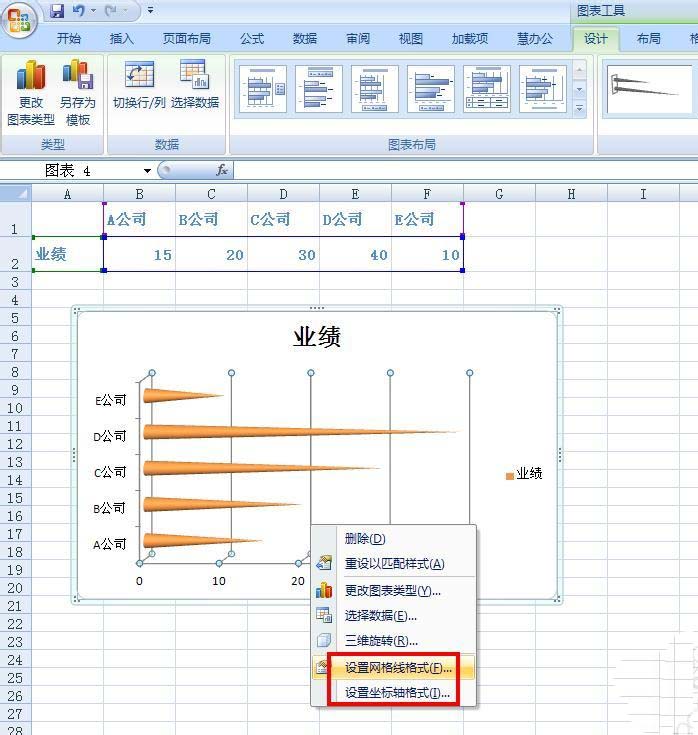
5、设置数据系列格式
在条形统计图的数据点上单击右键选择“设置数据系列格式”即可完成对设置数据系列格式的设置。
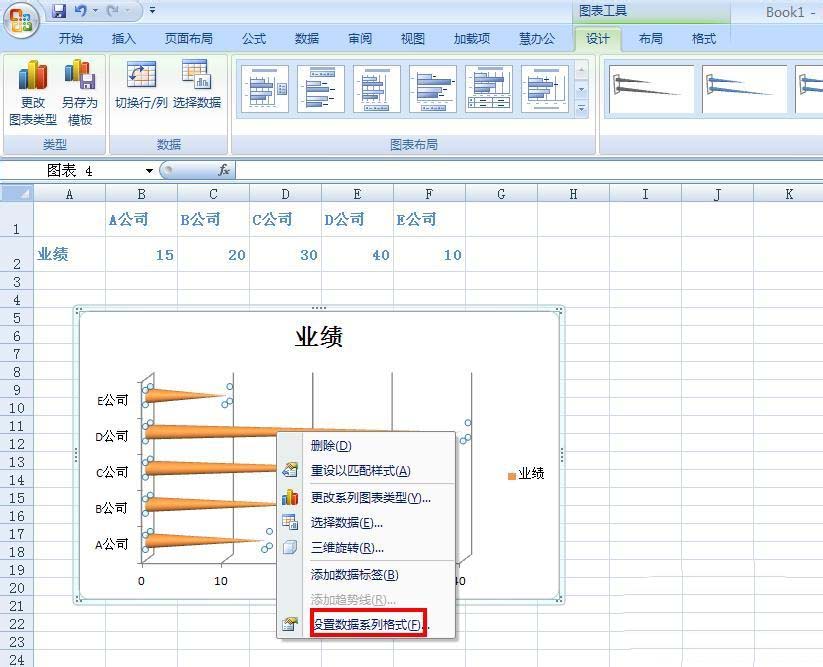
好了,上面就做好一个漂亮的圆锥图表了,希望大家喜欢,请继续关注脚本之家。
相关推荐:
相关文章
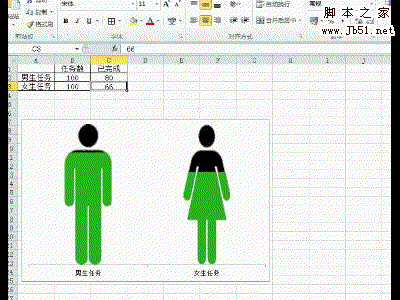 excel表格怎么制作动态的人物形状的图表?excel表格中可以制作图表,该怎么制作一个动态的人物形状的图表呢?下面我们就来看看详细的教程,需要的朋友可以参考下2017-09-10
excel表格怎么制作动态的人物形状的图表?excel表格中可以制作图表,该怎么制作一个动态的人物形状的图表呢?下面我们就来看看详细的教程,需要的朋友可以参考下2017-09-10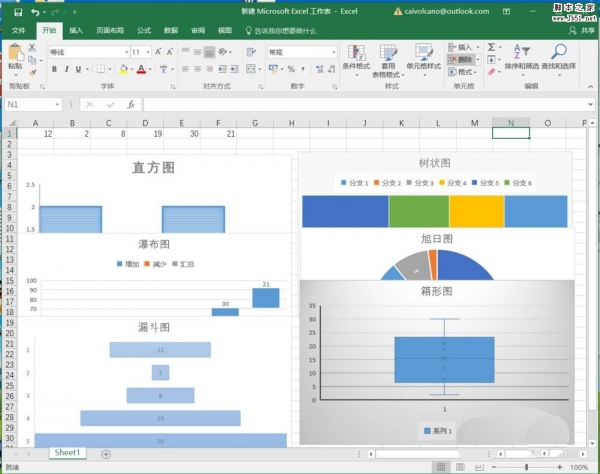 excel2016中新增的六大图表功能怎么使用?excel2016中新增了六种图标样式,这六种图标样式怎么使用呢?下面我们就来看看详细的教程,需要的朋友可以参考下2017-08-17
excel2016中新增的六大图表功能怎么使用?excel2016中新增了六种图标样式,这六种图标样式怎么使用呢?下面我们就来看看详细的教程,需要的朋友可以参考下2017-08-17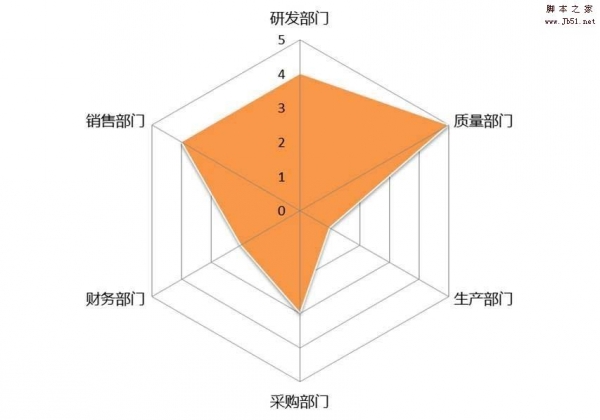 excel表格中怎么制作部门评分的雷达图表?excel表格中做了一个工作部门的评分,想要做成雷达图,能清除的看到强弱项,下面我们就来看看看详细的制作方法,需要的朋友可以参2017-08-04
excel表格中怎么制作部门评分的雷达图表?excel表格中做了一个工作部门的评分,想要做成雷达图,能清除的看到强弱项,下面我们就来看看看详细的制作方法,需要的朋友可以参2017-08-04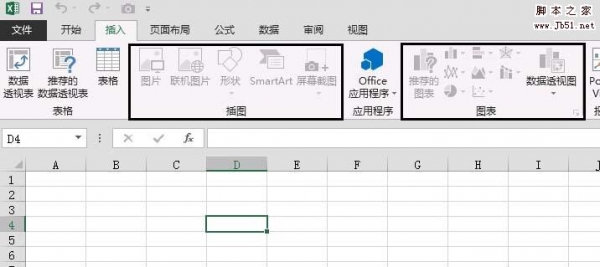 Excel表格中插入图片图表的按钮呈灰色怎么办?excel表格中想要插入图片和图表的时候,发现不能插入,按钮呈灰色,该怎么办呢?下面我们就来看看详细的教程,需要的朋友可以2017-07-28
Excel表格中插入图片图表的按钮呈灰色怎么办?excel表格中想要插入图片和图表的时候,发现不能插入,按钮呈灰色,该怎么办呢?下面我们就来看看详细的教程,需要的朋友可以2017-07-28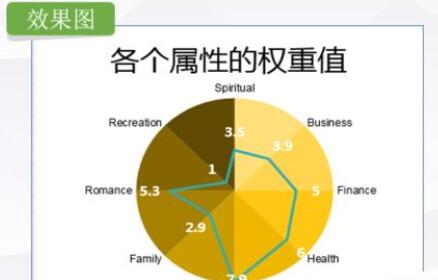 很多朋友不清楚Excel叠加图表怎么制作,下面小编给大家带来Excel叠加图制作方法,需要的朋友可以参考下2017-07-25
很多朋友不清楚Excel叠加图表怎么制作,下面小编给大家带来Excel叠加图制作方法,需要的朋友可以参考下2017-07-25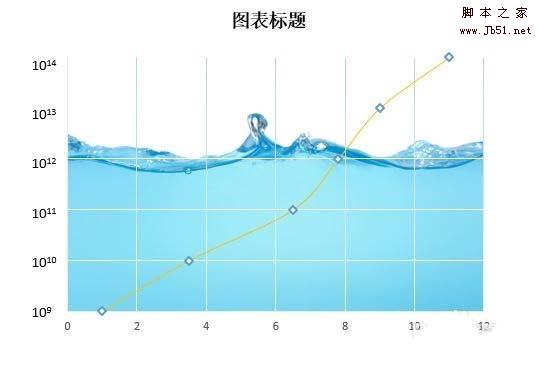 excel怎么使用图表分析指数级变化?excel中的指数变化需要以其幂的比例来画图,下面我们就来看看excel制作指数级图表的教程,需要的朋友可以参考下2017-07-25
excel怎么使用图表分析指数级变化?excel中的指数变化需要以其幂的比例来画图,下面我们就来看看excel制作指数级图表的教程,需要的朋友可以参考下2017-07-25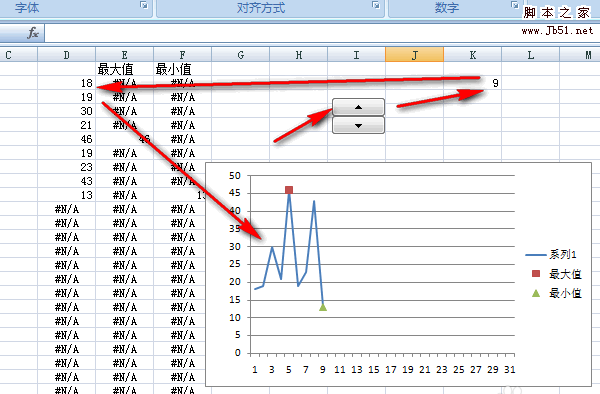 excel怎么使用控制作动态折线图表?excel表格中的数据想要设计一个可以动态显示的折线图,该怎么设计呢?下面我们就来看看详细的教程,需要的朋友可以参考下2017-07-19
excel怎么使用控制作动态折线图表?excel表格中的数据想要设计一个可以动态显示的折线图,该怎么设计呢?下面我们就来看看详细的教程,需要的朋友可以参考下2017-07-19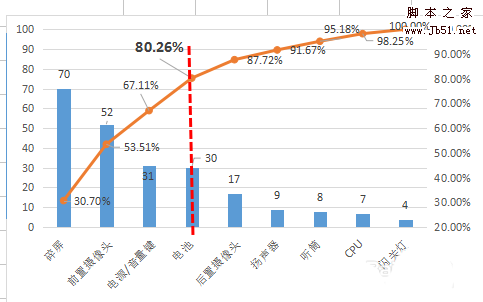 excel表格中怎么制作帕累托图表?为了更直观的显示数据,我们想要制作帕累托图表,该怎么制作呢?下面我们就来看看详细的教程,需要的朋友可以参考下2017-07-18
excel表格中怎么制作帕累托图表?为了更直观的显示数据,我们想要制作帕累托图表,该怎么制作呢?下面我们就来看看详细的教程,需要的朋友可以参考下2017-07-18 Excel怎么制作突出数据的扇形饼状图表?Excel表格的数据想要做成扇形的饼状图,该怎么制作呢?下面我们就来看看详细的教程,需要的朋友可以参考下2017-07-17
Excel怎么制作突出数据的扇形饼状图表?Excel表格的数据想要做成扇形的饼状图,该怎么制作呢?下面我们就来看看详细的教程,需要的朋友可以参考下2017-07-17 Excel表格中怎么制作漂亮的双坐标轴的图表?Excel表格中的两组数据相差很大,为了能表现出两组数据的落差,可以使用双坐标轴图表来显示,下面我们就来看看详细的教程,需要2017-07-17
Excel表格中怎么制作漂亮的双坐标轴的图表?Excel表格中的两组数据相差很大,为了能表现出两组数据的落差,可以使用双坐标轴图表来显示,下面我们就来看看详细的教程,需要2017-07-17



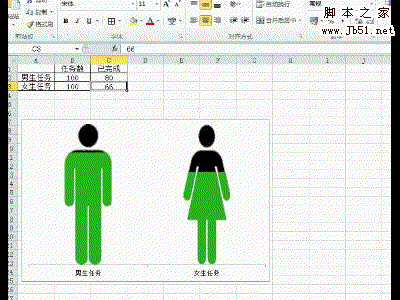
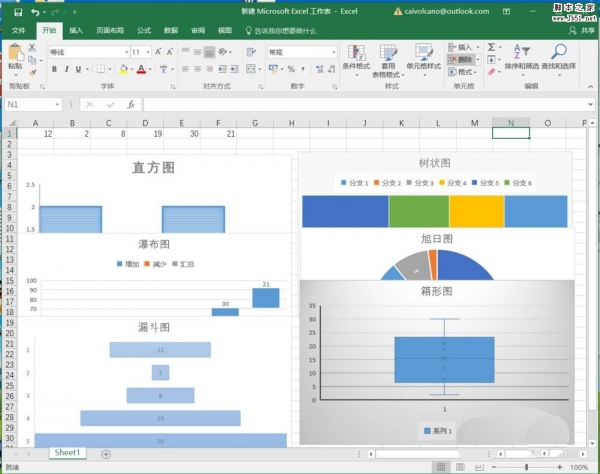
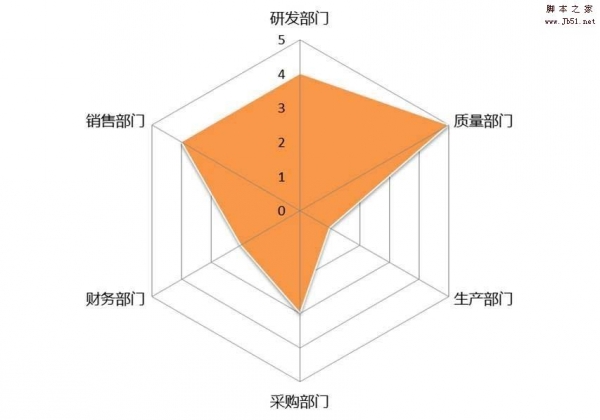
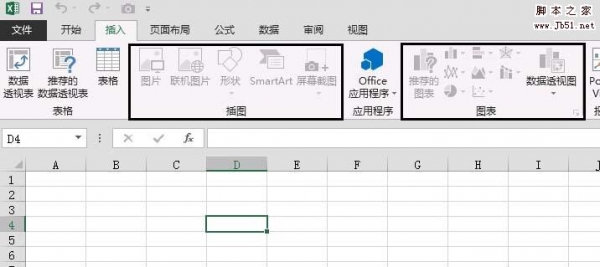
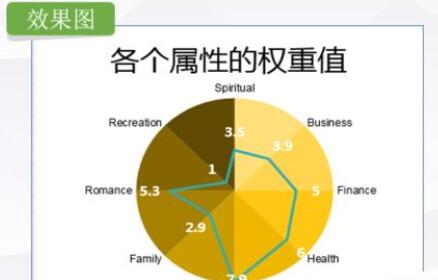
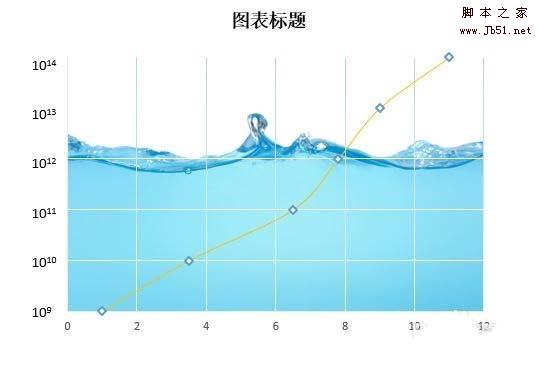
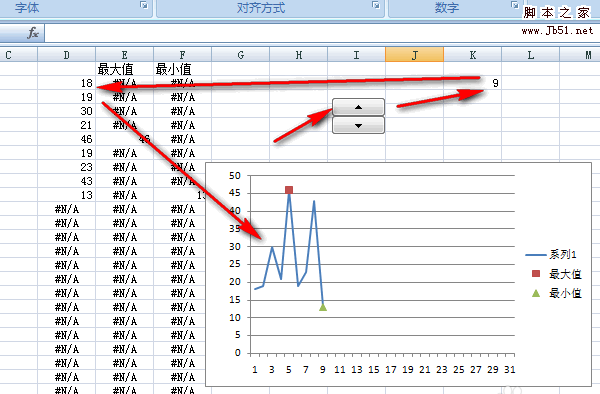
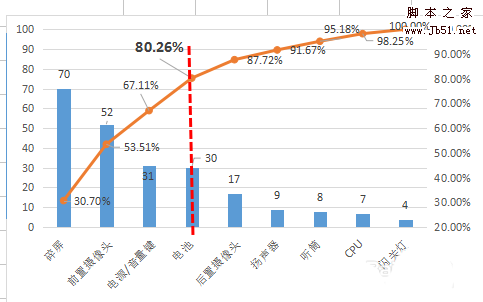


最新评论